Windows 10 Güncelleme Hatası 0x80242ff Nasıl Onarılır?
Miscellanea / / August 04, 2021
Reklamlar
Microsoft, en son güvenlik ve kararlılık yamalarını ve sorunsuz performansı sağlamak için sürekli olarak Windows 10 güncellemelerini sunmaktadır. Kullanıcıları her zaman bu güncellemeler hakkında uyarır ve bu nedenle bir ev sahibi olarak çok sorumlu bir rol oynar.
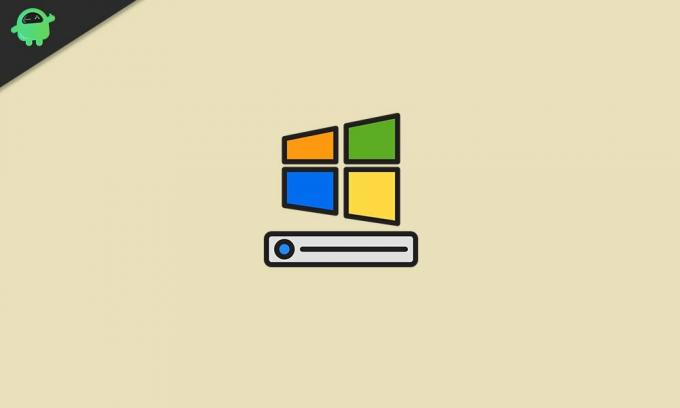
Sayfa İçeriği
-
1 Windows 10 Güncelleme Hatası 0x80242ff için Düzeltmeler
- 1.1 DÜZELTME 1: Temiz Önyükleme Gerçekleştir:
- 1.2 DÜZELTME 2: Üçüncü taraf virüsten koruma yazılımını sisteminizden devre dışı bırakın:
- 1.3 DÜZELTME 3: Windows Defender hizmetini Otomatik olarak ayarlayın:
- 1.4 DÜZELTME 4: Sistem Dosyaları Bütünlüğünü kontrol etmek için SFC ve DISM Araçlarını kullanın:
- 1.5 DÜZELTME 5: Windows güncelleme hizmetlerini sıfırlayın:
- 1.6 DÜZELTME 6: Windows Güvenlik Duvarını Devre Dışı Bırak:
- 1.7 DÜZELTME 7: Güncellemeyi Microsoft Güncelleme Kataloğu'ndan indirin:
Windows 10 Güncelleme Hatası 0x80242ff için Düzeltmeler
Ancak, Windows 10'da bu güncellemeleri indirirken, birçok kullanıcı sonsuz hatalarla karşı karşıya kaldı. Bugün tartışacağımız böyle bir hata "Hata 0x80242ff" dir. Genellikle Windows'u sürüm 7 veya 8.1'den sürüm 10'a güncellerken görünür. Her ne kadar temel bir hata olsa da ondan kurtulmak da oldukça rahat. "Hata 0x80242ff" ile ilgili düzeltmeleri öğrenmek için makalenin sonuna kadar devam edin:
DÜZELTME 1: Temiz Önyükleme Gerçekleştirin:
"Windows 10 Güncelleme Hatası 0x80242ff" yi düzeltmek için deneyebileceğimiz ilk düzeltme, Temiz Önyükleme gerçekleştirmektir. Bunu yapmak için aşağıda verilen adımları izleyin:
Reklamlar
- İlk olarak, açın ÇALIŞTIR istemi, yazın "Msconfig" ve sonra tıklayın TAMAM MI.
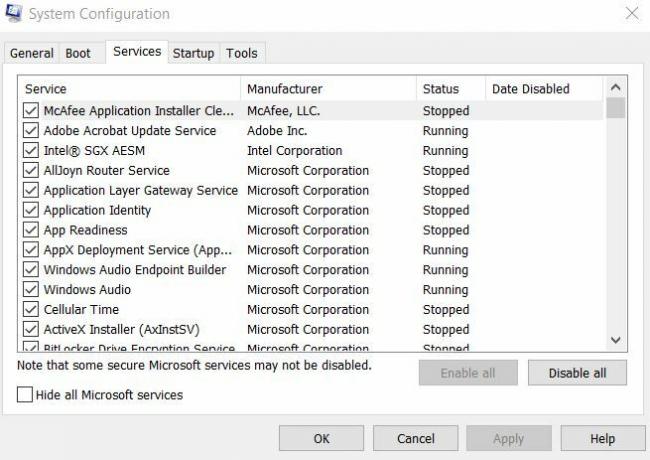
- Şimdi Servis yapılandırma penceresi, tıkla Servis sekmesi ve seçeneğin önündeki onay kutusunu işaretleyin Bütün Microsoft Servisleri'ni gizle.
- Tıkla Tüm sekmeyi devre dışı bırak ve sonra tıklayın Uygulamak değişiklikleri onaylamak için.

- Şimdi tıklayın Başlamak sekmesine gidin ve seçeneği seçin Görev Yöneticisini aç.

- Tüm başlangıç programlarını arka arkaya kapatın ve ardından TAMAM MI.
- Son olarak, bilgisayarınızı yeniden başlatın ve ardından Windows 10'u güncellemeyi tekrar deneyin.
DÜZELTME 2: Üçüncü taraf virüsten koruma yazılımını sisteminizden devre dışı bırakın:
"Windows 10 Güncelleme Hatası 0x80242ff" nin yaygın nedenlerinden biri, ya tamamen ya da belirtilen özelliklerinden bazıları bir üçüncü taraf antivirüsdür. Bu durumda, önce antivirüsün bazı özelliklerini devre dışı bırakmayı deneyebilir ve yardımcı olup olmadığını kontrol edebilirsiniz. Veya virüsten koruma yazılımını tamamen devre dışı bırakabilir veya kaldırabilir ve yardımcı olup olmadığını kontrol edebilirsiniz.
Mevcut virüsten koruma yazılımınızı devre dışı bıraktıktan sonra, 0x80242ff hatası çözülürse, farklı üçüncü taraf virüsten koruma yazılımlarına geçmeniz önerilir.
DÜZELTME 3: Windows Defender hizmetini Otomatik olarak ayarlayın:
Windows Defender hizmetindeki bazı ayarları değiştirmek, "Windows 10 Güncelleme Hatası 0x80242ff" sorunundan kurtulmanıza da yardımcı olabilir. Hizmeti Otomatik olarak ayarlamak için aşağıda verilen adımları izleyin: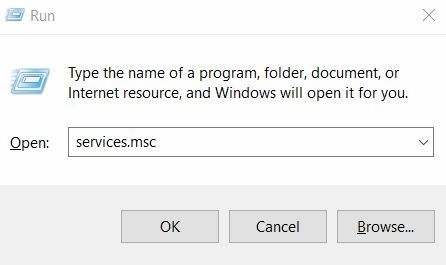
- ilk olarak, aç ÇALIŞTIR istemi, yazın "Services.msc" ve bas Giriş.
- Hizmetler penceresinden aşağı kaydırın ve bulun Windows Defender.

- Şimdi servis durumunu kontrol edin, boşsa değiştirin. Bunu yapmak için üzerine sağ tıklayın ve seçin Başlat.

- Ve emin olun Başlamak type olarak ayarlandı Otomatik. Değilse, o zaman seçin Özellikleri ve buna göre ayarlayın.
- Tamamlandığında, sistemi yeniden başlatın ve ardından tekrar güncellemeyi deneyin. Hata sorunu şimdiye kadar çözülmüş olabilir.
DÜZELTME 4: Sistem Dosyaları Bütünlüğünü kontrol etmek için SFC ve DISM Araçlarını kullanın:
Bozuk bir sistem dosyası, "Windows 10 güncelleme Hatası 0x80242ff" nin başlıca nedenlerinden biri olabilir. Dolayısıyla SFC ve DISM aracılığıyla Sistem Dosyaları Bütünlüğünü doğrulayarak söz konusu hatadan kurtulabiliriz. Bunu yapmak için aşağıda verilen adımları izleyin:
- İlk olarak yazın "Cmd" Windows arama çubuğunda.
- Arama sonuçlarından bulun Komut istemi ve sonra seçin Yönetici olarak çalıştır sağ bölme menüsünden.
- Şimdi yönetici penceresinde aşağıdaki komutu yazın ve ardından Giriş:
SFC / scannow 
Reklamlar
- Şimdi tarama işlemini başlatacak ve herhangi bir bozuk dosya için sisteminizi kontrol edecektir. İşlem biraz zaman alabilir, o zamana kadar pencereyi kapatmayın.
Tamamlandığında, sisteminizi güncellemeyi deneyin. Sorunsuz bir şekilde işliyorsa, hatanın SFC taramasıyla çözüldüğü anlamına gelir. Ancak, değilse, o zaman DISM aracını şimdi çalıştırın.
- Bu FIX'in ilk prosedüründen 1. ve 2. adımı izleyin.
- Şimdi aşağıdaki komutu yazın ve ardından Giriş:
DISM / Çevrimiçi / Temizleme-Görüntü / RestoreHealth 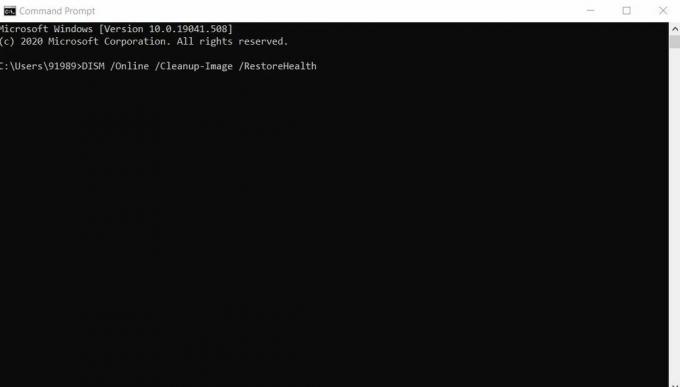
- Şimdi tarama işlemini başlatacak ve herhangi bir bozuk dosya için sisteminizi kontrol edecektir. Yukarıdaki ile aynı şekilde, bu işlem de biraz zaman alabilir, o zamana kadar pencereyi kapatmayın.
Tamamlandığında, sisteminizi güncellemeyi deneyin. Söz konusu hata sorununu şimdiye kadar çözmüş olacaktı.
DÜZELTME 5: Windows güncelleme hizmetlerini sıfırlayın:
Windows güncelleme hizmetlerinde bir sorun varsa "Windows 10 güncelleme Hatası 0x80242ff" oluşabilir. Bu nedenle, Windows güncelleme hizmetlerini sıfırlamak burada yardımcı olabilir. Bunu yapmak için aşağıda verilen adımları izleyin:
Reklamlar
- İlk olarak, açın Komut istemi Yönetici erişimi ile.
- Şimdi tüm ağ bağlantılarınızı devre dışı bırakın. Bunu yapmak için aşağıdaki komutları sırayla çalıştırın. Bastığınızdan emin olun Giriş anahtarı her bir komuttan sonra ayrı ayrı çalıştırılmalarını sağlayın.
net stop wuauserv
net stop cryptSvc
net stop bitleri
net stop msiserver
ren C: \ Windows \ SoftwareDistribution SoftwareDistribution.old
ren C: \ Windows \ System32 \ catroot2 catroot2.old
net başlangıç wuauserv
net başlangıç cryptSvc
net başlangıç bitleri
net başlangıç msiserver
çıkış
- Komutları çalıştırdıktan sonra, İnternet bağlantınız etkinleştirildi.
- Bittiğinde, bilgisayarınızı yeniden başlatın ve sisteminizi güncellemeyi deneyin. Hata sorunu şimdiye kadar çözülmüş olabilir.
DÜZELTME 6: Windows Güvenlik Duvarını Devre Dışı Bırak:
Bunu yapmak için aşağıda verilen adımları izleyin:
- Önce açın ÇALIŞTIRMAK iletişim kutusuna basarak Windows tuşu + R eşzamanlı.

- Ardından ÇALIŞTIR iletişim kutusuna "firewall.cpl ” ve Tamam'ı tıklayın.
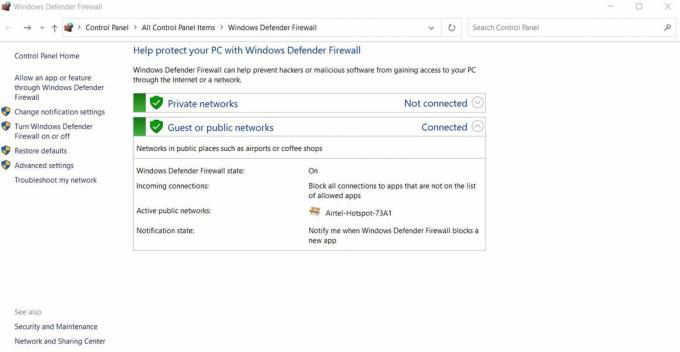
- Burada sol bölme menüsünden seçeneği seçin Windows Güvenlik Duvarı'nı Açın veya Kapatın.

- Şimdi ayarları Düzenle pencere şuraya git Özel ağ ayarları.
- Burada seçenekten önce bulunan daireye tıklayın Windows savunma güvenlik duvarını kapatın(tavsiye edilmez).
- Üzerinde Genel Ağ ayarları seçeneğin önündeki daireyi bul Windows savunma güvenlik duvarını kapatın (önerilmez).
- Son olarak, tıklayın TAMAM MI değişiklikleri kaydetmek için.
Bittiğinde, Windows'u tekrar güncellemeyi deneyin. İşlem sorunsuz bir şekilde tamamlandıysa, Windows Defender Güvenlik Duvarı'nı yeniden açın.
DÜZELTME 7: Güncellemeyi Microsoft Güncelleme Kataloğu'ndan indirin:
Yukarıdaki çözümlerden hiçbiri sizin için işe yaramazsa, Windows güncellemesini doğrudan Microsoft Update Kataloğu'ndan da indirebilirsiniz. Bunu yapmak için aşağıda verilen adımları izleyin:
NOT: Bu düzeltme yalnızca güncellemeyi indirip yüklemenize izin verir ancak hata sorununu çözmez.
Şimdi bu düzeltmeye devam etmeden önce, cihazınızdaki Windows Update bölümünü ziyaret edin ve yüklemeye çalıştığınız güncellemenin kodunu bulun. Kod, "KBxxxxxxx" e benzer bir şey olacaktır. Burada "xxx" bir sayı dizisi anlamına gelir.
- Ziyaret edin Microsoft Güncelleme Kataloğu ve arama kutusuna şunu girin: Kodu güncelleyin.
- Şimdi, eşleşen güncellemeler listesinden, bilgisayarınızla aynı mimariyi kullananı seçin.
- Tıkla İndir buton.
- İndirildikten sonra, dosyaya çift tıklayın ve sisteminize yüklenmesine izin verin.
Bunlar, "Windows 10 Güncelleme Hatası 0x80242ff" için olası en iyi düzeltmelerdi. Hepsi denenmiş, test edilmiş ve tüm kullanıcılar için kullanımı güvenlidir. Bu arada, bu düzeltmelerin dışında, sisteminizde "Kötü Amaçlı Yazılım Taraması" yapmanızı ve söz konusu sorundan kurtulmanıza yardımcı olup olmadığını kontrol etmenizi öneririz.
Yukarıdaki makalede bahsedilen tüm bilgileri yararlı ve alakalı bulacağınızı umuyoruz. Windows 10 güncellemeleri sizi çeşitli olası hatalara götürebilir, ancak "Hata 0x80242ff" basittir ve kolayca çözülebilir. Herhangi bir sorunuz veya geri bildiriminiz varsa, lütfen aşağıdaki yorum kutusuna yorumu yazın.
Reklamlar Dizüstü bilgisayarınızdaki bazı içerikleri HDMI aracılığıyla TV'nizde yayınlamaya mı çalışıyorsunuz ama…
Reklamlar Windows PC'nin gördüğü birçok ipucu ve püf noktası var. Bazıları Kayıt Defteri kullanımını gerektirir…
Reklamlar Windows 10'un son güncellenen sürümünde, insanlar bildirim alanında şunu bildirdi:


![Stok ROM'u Zen Admire Fab Q'da Yükleme [Firmware Dosyası / Unbrick]](/f/5aacdb2aaef84a840b9ffbdfd9317403.jpg?width=288&height=384)
